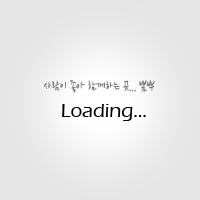포럼 > 안드로이드탭 ▼▲
화제의 이투스패드, 그 후기를 남깁니다. ( + 지패드 글 후기 / 이투스 패드 사용 팁 / 기본세팅방법 및 응용례 )
50
잔디광장
 64 2015-03-25 02:53
조회 : 15384
64 2015-03-25 02:53
조회 : 15384
1427247088_02.jpg (53.2 KB)1427247087_03.jpg (29.6 KB) More files(3)...
1427247088_02.jpg (53.2 KB)1427247087_03.jpg (29.6 KB) More files(3)...
** 이 글을 쓸 때 모바일 페이지를 배려하지 못했습니다. 레이아웃이 심하게 깨질 수 있으니, PC화면으로 읽어보시기를 권합니다 **
1. 본론 전 인사말
(G패드 7.0 루팅관련 글 + KT LTE 주파수 이용 시도 글에 대한 피드백)
우선, G패드 7.0의 초급자용 설치 글에 많은 관심과 격려를 주신 점
모든 안탭 유저분들께 감사드립니다.
지패드를 내비게이션 그 이상의 용도로는 생각지 않았기 때문에,
어플들의 호환성이나 작동 여부는 제게 큰 관심사항이 되지 않았었습니다만.
아무래도 LG 기기를 처음으로 다루어 본다는 점은 의미가 있었습니다.
그래서 루팅/(유명한)곰돌롬 등의 진행과정이 나름 신선한 도전과제였었고
그 과정들을 찾아 진행하다보니 어느 덧, '아.. 루팅이나 리커버리 같은 것들을 한번더 다뤄보지 않은 분들은 어려울 수 있겠구나'
라는 생각을 하게 되어 글을 쓰게 됐었습니다.
제 전공학문이 법학인데다, 유독 법학 공부에 많은 시간을 투자해 왔던 터라, 글이 자칫 어렵게 쓰이면 어떡하나 라는 걱정도 했습니다.
그러나 많은 분들께서 덧글과 추천으로 격려를 주셔서 1시간에 걸쳐 작성했던 글이 의미없이 사라지지는 않게 되었네요.
다 안탭 여러분들 덕분입니다.
다음 글은 시간이 허락하는 대로, 지패드의 "DPI 조절", "데이터 통신이 불가능한 경우의 수" 에 대하여 작성할 계획입니다.
이전 글에 비해 양이 많지는 않겠지만,
아직 상당수의 분들이 이 부분에서 고심하고 있는 듯 하여 글을 쓰기로 했습니다.
다만, 제가 항상 밤 12시가 지나서야 집에 들어오고, 아침 일찍 집을 나서야 해서
주간에는 글을 잘 쓰지 못하게 될 듯 한 점, 미리 양해를 구합니다.
아울러, KT에서 LTE 주파수의 사용 시도에도 많은 관심을 가져 주신 점 감사하다는 인사를 드립니다.
좀 더 자세히 설명을 드리자면,
스냅드래곤의 통합칩 (400, 800. 600은 제한적) 의 경우에는 AP (CPU라고 보시면 됩니다) 에 통신칩이 통합되어 있습니다.
그렇기 때문에 과거 AP + MODEM 이 여러 조합으로 나오던 것과 달리,
스냅드래곤 칩셋을 사용하여 만들어진 기기라면, CPU와 그래픽, modem 의 사양이 모두 동일한 하드웨어를 갖게 됩니다.
다시 말해, 스냅드래곤 800 을 장착한 중국제 스마트폰이나, 삼성 갤럭시노트3 나, LG G3 나
결국 하드웨어는 동일하다는 뜻입니다.
따라서 사용가능한 주파수가 기기마다 다른 것은, 통신사의 요청으로 소프트웨어 차원에서 제한 한 것으로 생각해 볼수 있고,
이 점에 착안하여 G패드 7.0 의 LTE 주파수의 제한을 해제해 보려 했던 것입니다.
그러나, 사실 이번에 뽐뿌의 큰 이슈였던 V410 모델은, 다른 스냅드래곤 400 (MSM8226) 칩셋을 사용한 제품과 차이가 있다면,
" 오로지 AT&T 만을 위해서 만들어졌다 " 는 점입니다.
즉, 갤럭시 S4, 노트3, G3, 원플러스 원 등의 스마트폰은 각 통신사 마다, 혹은 출시 국가 마다 사용할 수 있는 LTE 주파수가
소프트웨어 적으로 제한(lock) 이 걸려 출시되었던 반면, G패드의 경우에는 오직 AT&T 만을 위해 출시되었다는 점입니다.
이에 따라, 애초에 LG 에서 V410 모델을 제조할 때, 스냅드래곤 400 모뎀을 차용하긴 했지만,
AT&T 가 사용하는 주파수 대역 이외의 대역은 미세조절 (Calibration) 을 하지 않았을 가능성이 컸다는 점입니다.
실제로 제가 SK LTE망인 Band 1, Band5 에 대헤 소프트웨어 제한을 시도해 보았습니다.
Band 1 은 살려두고, Band 5 만 차단해 보는 방식을 취해 봤는데,
Band 5 만 차단 하는 것에 성공하기도 했었습니다.
( 여기서 말하는 소프트웨어 상의 lock 과 unlock 은, hidden menu 등을 통해서 진행하는 것이 아니라,
MODEM 영역에 기기세팅값을 변경하는 것으로, 스마트폰의 어플이나 소프트웨어로는 불가능한, 다른 방법입니다)
같은 방법으로 Band 3 대역과 Band 8 대역을 해제하려 해보았으나,
옳바른 방법 (적어도 제가 하는 한에서...) 으로 시도를 해 보았고 적용이 되었지만
기기가 전파 수신을 해내지 못했습니다.
각기 다른 방법과 조합으로 7차례 정도 시도해 보았지만 모두 실패로 끝났습니다.
애초에 지패드를 내비게이션으로 쓰려던 생각이었기 때문에,
LTE 주파수 해제는 저에게도 나름 의미가 있는 시도였습니다.
또 많은 분들이 저와 같은 목적을 가지고 계시기도 하기 때문에,
반드시 성공해 내고 싶기도 했습니다.
그렇지만 제가, 공학이나 컴퓨터관련 학문을 전공한게 아니라 어디까지나 호기심으로 알아온 지식들이 대부분인지라,
실력 (혹은 내공...) 이 부족하여 결국 해내지 못한 듯 합니다.
다시 한번 격려를 보내 주신 분들께 감사를 드립니다.
( 구체적인 소프트웨어 명칭이나 작동방법은 여러가지 문제로 언급하기 곤란한 점을 이해해주세요.
상당수의 정보는 인터넷을 통해 접하실 수 있습니다. )
2. 이투스 패드의 종합적인 사용 후기.
이투스 패드는 며칠 전부터 눈여겨 봐오던 기기였습니다. 하는 일의 특성상 태블릿으로 문서를 많이 봐야 하는데,
탭S 의 경우에는 번인..이 우려되기도 하였고, 글씨는 LCD로 보는게 아몰레드 보다 더 낫다는 생각을 해왔던 터라
정말 문서만 볼 수 있고 인터넷 서핑을 가볍게 할 수 있는 용도면 충분하다는 생각으로 구입하게 됐습니다.
종합적인 사용 후기는 앞서 "으르르르르르르렁" 님의 글에 댓글로 달아 둔 것에서 크게 벗어나지 않습니다.
- 액정은 정말 정말 좋습니다. 그 어떤 기기들 보다 좋다고 얘기할 수 있겠습니다. LG 노트북 그램 수준의 화질을 보여줍니다.
- 외장스피커는 듣던대로 별로입니다.
- 어플 구동속도나 빠릿함은 충분히 만족합니다.
- Trickster Mod 로 CPU 클럭에 제한을 걸어, 배터리의 소모를 줄일 수 있었습니다. (다시 설명드리겠습니다)
- 충전단자가 케이블을 많이 가립니다. LG케이블이 아니면 헐거워서 잘 빠집니다. (다시 설명드리겠습니다)
- Gravitybox 어플로 튜닝을 좀 해주니 상당히 쓸만합니다. (자세히 설명드리겠습니다)
- 진동모듈X, G센서 이외의 모든 센서 미장착 은 아쉬운 부분입니다만, 제 사용목적에는 아무런 영향을 미치지 않았습니다.
- 전원버튼이 위쪽에 있어, 튜닝을 하지 않으면 전원을 켜기 힙듭니다. 튜닝 없이 전원키 말고는 화면을 켤수 있는 방법이 없기 때문입니다)
그렇게 많은 시간을 쏟지 않고, 30분 정도의 시간을 들여 튜닝한 결과, (와이파이 모듈이 살짝 바보 같다는 느낌은 있지만)
제가 메인으로 사용하고 있는 태블릿인 갤럭시 탭S 10.5 에 비하여 결코 퍼포먼스나 디자인이 떨어지지 않습니다.
3. 충전을 해도 배터리가 닳던데?! => 반드시 제품에 동봉된 충전기와 케이블을 사용하세요!
한편, 아까는 "배터리 드레인은 심각합니다. 화면켜짐상태라면 충전기를 꽂은 상태라 하더라도 배터리가 빠집니다." 라고
댓글을 달았었습니다.
그런데 이 녀석이 다른 기기와 다른 점이, 충전기와 충전케이블을 상당히 많이 가린다는 점입니다.
베가 2포트 2A 충전기 , 삼성정품충전기를 사용하였을 때는 화면이 켜진채로 충전을 하면 배터리가 빠집니다.
그러나, 제품에 동봉되어 있던 충전기를 사용하니 화면이 켜져있어도 배터리가 점점 차 올랐습니다.
그 속도가 빠르다고는 할 수 없겠습니다만, 삼성 갤럭시 탭S 10.5 정도의 수준입니다 (탭S도 결코 빠른 속도는 아닙니다)
또 케이블도, 원래 쓰던 삼성 케이블과 사제 케이블을 사용했을 때는 불편하리만큼 자주 충전단자에서 빠졌었는데,
제품 박스 안에 있던 케이블을 사용하니 거짓말처럼 착 달라붙어서 빠지지도 않았습니다.
(샤오미 보조배터리에 기본제공되는 그 짧은 케이블도 마찬가지로 잘 맞았습니다)
따라서 이투스패드를 사용하시던 분들 중에 충전이 제대로 되지 않던 분들은 동봉된 충전기와 케이블을 사용해 보세요.
또, "비행기 모드" 를 ON 해두고 Wi-Fi 나 블루투스가 필요하시면 그 모듈만 켜서 사용하세요.
( 큰 차이가 있을것 같지는 않지만, 혹시나 하는 마음에 그냥 그렇게 쓰고 있습니다 )
4. 이투스 기본 어플을 지울수 있나 ? => 가능합니다만, 롬을 올리셔야 합니다. 그러나 G패드 루팅보다 쉽습니다.
배나와님의 블로그를 읽다보니, "일부 롬질하는 게 보기싫어 만들었다" 라는 표현이 있었습니다.
감동이었습니다. ㅠㅠ 본인이 필요한 걸 스스로 만들 수 있다는 점은 정말 큰 능력인 듯 합니다.
그래서. 몇개의 커스텀 롬들이 더 있었지만, 돌아보지도 않고 "배나와 롬" 을 택했습니다.
따로 Flashing 프로그램을 구할 필요도 없었고, 그냥 배나와 님께서 제공한 압충 파일 하나에
펌웨어 + 롬 + 플래싱 프로그램이 다 들어 있고, 클릭 3번 만으로 해결할 수 있었다는 점은 정말 놀라웠습니다.
설명은 뽐뿌 회원님 중 "래스토랑" 님께서 정말 간략하고도 쉽게 설명을 해 주셨기에
그 글을 문서로 대체하겠습니다.
http://ppomppu.co.kr/new/bbs_view.p...
다만, 위 글에서 보충하여 설명할 부분이 있다면,
사전에 반드시 "USB Driver" 를 설치하셔야 한다는 점입니다.
http://file.etoos.com/PremiumClass/...
파일을 다운 받으신 후 압축을 포시면 Driver 폴더가 있어서, 이것을 설치하시고 위 설명대로 하시면
정말 쉽고 간단하게 해결될 수 있습니다.
( 혹시, 드라이버 설치의 설명이 필요하신 분들은 http://www.etoos.com/pmpPlus/mall/F...= 를 참고하세요.
5. 이투스 패드가 다른 태블릿과 다른 특징이고 할만한 점은 ?
- 진동모듈이 없습니다.
- 중력 센서(회전센서) 말고 다른 일체의 어떤 센서도 없습니다. 자동밝기 조설 센서도 없습니다.
- Wi-Fi 의 경우, 5GHz 대역도 수신, 접속이 가능하지만 속도는 50mb/s 를 넘지 못합니다.
- 최대밝기는 삼성 아몰레드 제품군의 최대밝기 보다 밝습니다.
- LG가 제공하는 Q페어, 삼성이 제공하는 한컴 제품들이 설치, 구동이 가능합니다. (다만 라이센스 문제로 설치만 해보고 삭제했습니다)
- 이어폰 단자가 엄~청 빡빡합니다. 그렇다고 소리에 이상이 있지는 않습니다.
- 다만, 무음모드에서 이어폰을 꽂으면, 이어폰이 꽂힌 상태임에도 여전히 무음입니다. 즉, 이어폰/스피커 상태의 변화에 따른
사운드 출력이 변경되지 않습니다. 그냥 단순하게, 무음으로 쓰시다가 이어폰으로 들으시려면 이어폰을 꽂으신 뒤 무음모드를 해제하시면 됩니다.
- USB연결을 하면, 요즘의 기기들과는 다르게 MTP 로 인식하는 것이 아니라, 이동식 디스크로 인식합니다. 이는 변경할 수 있는 부분입니다.
- 내장메모리와 외장마이크로SD의 경로가 일반적인 다른 폰/태블릿과는 조금 다릅니다. 젤리빈 시절의 경로와 유사 또는 동일합니다.
6. 이런이런 문제가 있다던데 어떻든 ?
- 배터리 / 충전 문제 : 위 2번항목으로 따로 설명 드렸습니다.
- 터치 튐 현상 : 펌웨어로 개선되었다고 하던데, 실제로 개선이 된 듯합니다. 아직 문제가 없네요.
- 스크롤 문제 : 스크롤이 둔하다는 지적이 있었는데, 이는 XuiMod 로 해결 가능합니다 ( 다시 설명드리겠습니다 )
- 충전기 고주파 문제 : 다행히도 제가 구입한 제품의 충전기에서는 그런 문제가 없는 듯 합니다.
- 토렌트를 사용 문제 : 토렌트 사용도 다른 폰/태블릿과 다를 바 없습니다.
- 발열 : 약간 있는 편입니다만, 신경쓸 정도의 수준은 아닙니다.
7. 그렇다면 튜닝은 무엇으로 했나 ?
기본적으로 이투스패드 배나와롬의 상태는 초순정 안드로이드라고 볼 수 있습니다.
그래서 CM 등의 커스텀롬을 쓰셨던 분들이 아닌, 메이커 제조사의 제품들만 사용해 오셨던 분들께는 다소 휑, 한것이
이쁘지도 않고 편하지도 않은, 그야 말로 딱 10만원짜리 싸구려의 느낌을 풍기는 모양새입니다.
그러나 약간의 변화만으로 충분히 마음에 드는 사용환경을 만들 수 있습니다.
제가 튜닝에 초점으로 두었던 것은 아래 사항들이며, 순서 대로 기술하겠습니다.
다만, 일일이 다 설명하는 것은 너무 많은 시간을 필요로 해서, 가장 내용에 근접하는 다른 분의 글들로 대신하겠습니다.
개별 글의 저작권 보호를 위하여, 링크만 걸어드리는 점 양해 부탁드립니다.
가. 소프트키 배경 투명화 및 롤리팝 Flat Design 스타일의 상단바
나. 소프트키 배열 변경 (구 삼성 폰 시리즈로)
다. 상단바에서 바로 밝기 조절 / 상단바 터치2회로 화면꺼짐 (knock-off) / 볼륨키로 화면켜짐
라. 롤리팝 스타일의 상단바 아이콘 디자인
마. 스크롤 감도 조절
바. CPU 클럭 제한
이정도만 바꾸어 주었는데 충분히 만족 할 수준입니다.
아래의 설명은, 배나와 롬 등의 커스텀롬을 올려, 루팅을 한 상태를 가정하고 작성하겠습니다.
가. 소프트키 배경 투명화
- 준비물 : Xposed Installer (http://repo.xposed.info/module/de.r...)
Flat Style Colored Bars (플레이스토어 유료어플)
- 설명 및 스크린샷 : http://6247ksm.blog.me/220209520878... (네이버, "야미노 칄리" 님의 블로그 포스트)
나. 소프트키 배열 변경
- 준비물 : Xposed Installer (http://repo.xposed.info/module/de.r...)
GravityBox (Xposed Installer 내의 모듈 다운로드를 통해 가능합니다)
- 기본 설치 방법 : http://blog.naver.com/zeissikon/140... (네이버, "조타" 님의 블로그 포스트)
- 주의사항 : 위 설명과는 달리, GravityBox 의 [KK] (킷캣) 버전을 다운받아 설치하셔야 합니다.
다. 상단바에서 바로 밝기 조절 / 상단바 터치2회로 화면꺼짐 (knock-off) / 볼륨키로 화면켜짐
- 준비물 : Xposed Installer (http://repo.xposed.info/module/de.r...)
GravityBox (Xposed Installer 내의 모듈 다운로드를 통해 가능합니다)
- 설정 방법 : GravityBox 의 기본적인 설치는 위 " 나 " 에 링크로 걸어드린 블로그에서 확인하시면 됩니다.
- GravityBox 설정 :
1) 밝기조절 : 상단바트윅 -> 밝기 컨트롤 사용 체크
2) Knock-off : 상단바트윅 -> 두번 터치하여 잠금
3) 볼륨키로 화면켜짐 : 하드에어 키 설정 -> 볼륨키로 화면켜기 "활성화"
라. 롤리팝 스타일의 상단바 아이콘 디자인
- 준비물 : Xposed Installer (http://repo.xposed.info/module/de.r...)
Flat style Bar Indicators (플레이스토어 유료어플)
- 설명 : 설치만으로도 충분한 효과가 있습니다. 매우 직관적이니, 직접 어플에서 설정해 보시는게 좋겠습니다.
마. 스크롤 감도 조절
- 준비물 : Xposed Installer (http://repo.xposed.info/module/de.r...)
XuiMod (플레이스토어 무료어플)
- 수정값 설명 : XuiMod 모듈을 활성화 후, 프레임워크 -> 스크롤 효과 설정 -> 스크롤 구성 으로 가셔서,
오버플링 길이 : 100 정도
스크롤링 마찰 : 50 정도
최대 빠른 속도 : 9000 px 정도
로 값을 부여해 보세요. 물론 원하시는 대로 다른 값을 입력하시면 됩니다.
바. CPU 클럭 제한
- 준비물 : Trickster Mod (플레이스토어 무료어플)
- 설정 : 일반 탭 -> CPU Frequency 제어 값 변경
최소 : 408000
최대 : 1200000
이정도만 해도 괜찮지만, 원하시는 최대값, 최소값을 바꾸셔도 좋습니다.
글의 마지막 부분에, 너무 졸려서 (지금 시각 밤 2시 51분입니다..ㅠ 내일 7시에 또 나가야되서...ㅠㅠ) 급하게 마무리 하게 된 것 같네요
원래는 중간중간에 폰트 색깔도 바꾸고 밑줄도 긋고 해서 가독성을 더 높이고 싶었습니다.
끝까지 성의있는 글을 쓰고 싶었는데, ㅠㅠ 조금만 봐주셨으면 좋겠습니다.
대신, 세부적으로 궁금한게 있으시면 댓글로라도 틈틈히 자세히 설명을 드릴께요 :)
** 추가할 내용이나 사진이 있으면, 내일 혹은 모레 추가하겠습니다 **
[ 추가사항 ]
1. 배터리 드레인은 여전히 존재합니다. (배터리 순간 낙하 현상으로, 큰 폭은 아니지만 1~3% 정도 갑자기 없어지는 현상이 있습니다.)
2. 일부 영상의 재생이 원할치 못한 점이 있다고 합니다. MX플레이어 등 전용 플레이어를 이용해도 마찬가지라고 합니다
=> 아직 이 부분은 직접 확인해 보지는 못했습니다.
3. 튜닝의 몇가지 스샷을 올립니다 ! *** 한컴과 관련한 질문은 답변드릴 수 없습니다. 설치 확인 후 바로 삭제한 상태입니다 ***





 잔디광장
잔디광장
 0
0
 0
0
|
리또이 님// 그러게요 :) 동영상을 보지는 않았지만, 원격데스크톱을 써 보니 확실히 동영상 용도로의 비율에는 문제가 있겠다 싶네요.. 저는 PDF 문서만 보는데, 이 경우는 아주 쾌적합니다! |
 gattac
gattac
 0
0
 0
0
|
실사용자인데요. 알려주신대로 바꾸니 스크롤도 그렇고 여러모로 편해졌네요. 감사합니다. + 중요한 기능은 아니지만.. 볼륨키로 화면 켜기 기능이 되다 안되다 그러는 이유는 뭘까요? 재부팅하면 다시 되다가 시간 지나면 안되네요 |
 잔디광장
잔디광장
 0
0
 0
0
|
저도 그런 경우가 있었는데, 충전기를 빼니까 또 잘 되는 것 같습니다. 그렇다고 충전기가 꽂혀 있을 때마다 안되는건 아니었구요. 충전기가 꽂힌 상태에서 복불복으로 (혹은 다른 이유로) 되지 않는 듯 한다는 느낌입니다. ! |
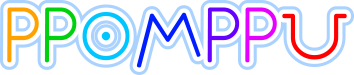


 50
50